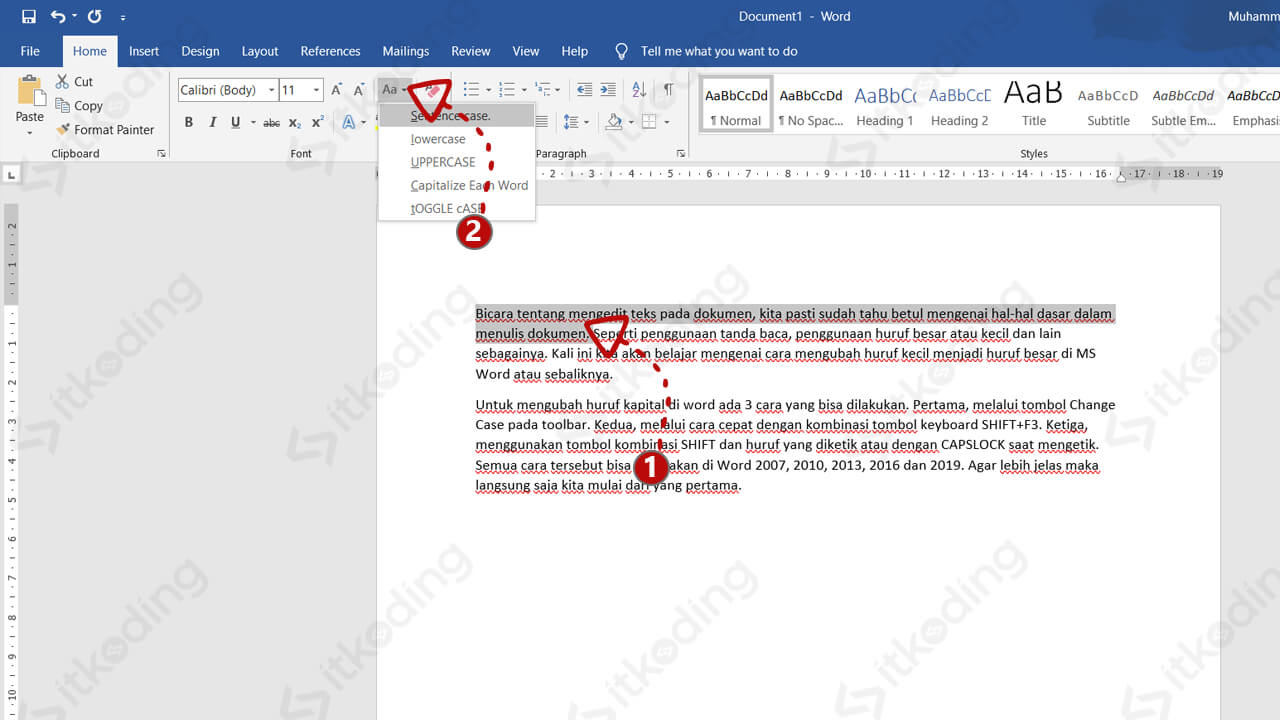
Dalam era digital yang serba cepat ini, metadata dokumen memegang peranan penting. Informasi seperti tanggal dibuat (Created) dan tanggal terakhir diubah (Last Changed) pada dokumen Word bukan hanya sekadar catatan waktu, melainkan juga jejak digital yang dapat mempengaruhi alur kerja, kepatuhan hukum, dan bahkan kredibilitas sebuah dokumen. Meskipun Word secara otomatis mencatat informasi ini, ada kalanya kita perlu mengubahnya untuk berbagai alasan. Artikel ini akan membahas secara mendalam cara mengubah created dan last changed pada dokumen Word dengan berbagai metode, pertimbangan etis, dan potensi implikasinya.
Mengapa Mengubah Metadata Dokumen Word?
Sebelum membahas cara mengubah metadata, penting untuk memahami alasan mengapa seseorang mungkin ingin melakukannya. Beberapa alasan yang sah meliputi:
- Koreksi Kesalahan: Terkadang, kesalahan sistem atau migrasi data dapat menyebabkan tanggal created dan last changed menjadi tidak akurat. Mengubah metadata dalam kasus ini bertujuan untuk mengembalikan informasi yang benar.
- Revisi Dokumen Warisan: Ketika memperbarui dokumen lama yang dibuat dengan versi Word yang lebih tua atau sistem yang berbeda, metadata mungkin tidak relevan atau tidak akurat. Memperbarui metadata dapat membantu menyelaraskan dokumen dengan standar saat ini.
- Penyelamatan Dokumen: Dalam kasus kehilangan data atau kerusakan sistem, tanggal created dan last changed mungkin hilang. Memulihkan metadata berdasarkan informasi yang tersedia dapat membantu merekonstruksi timeline dokumen.
- Penyederhanaan Arsip: Untuk tujuan pengarsipan, mengubah tanggal created dan last changed dapat membantu mengelompokkan dan mengelola dokumen berdasarkan kategori waktu yang lebih luas.
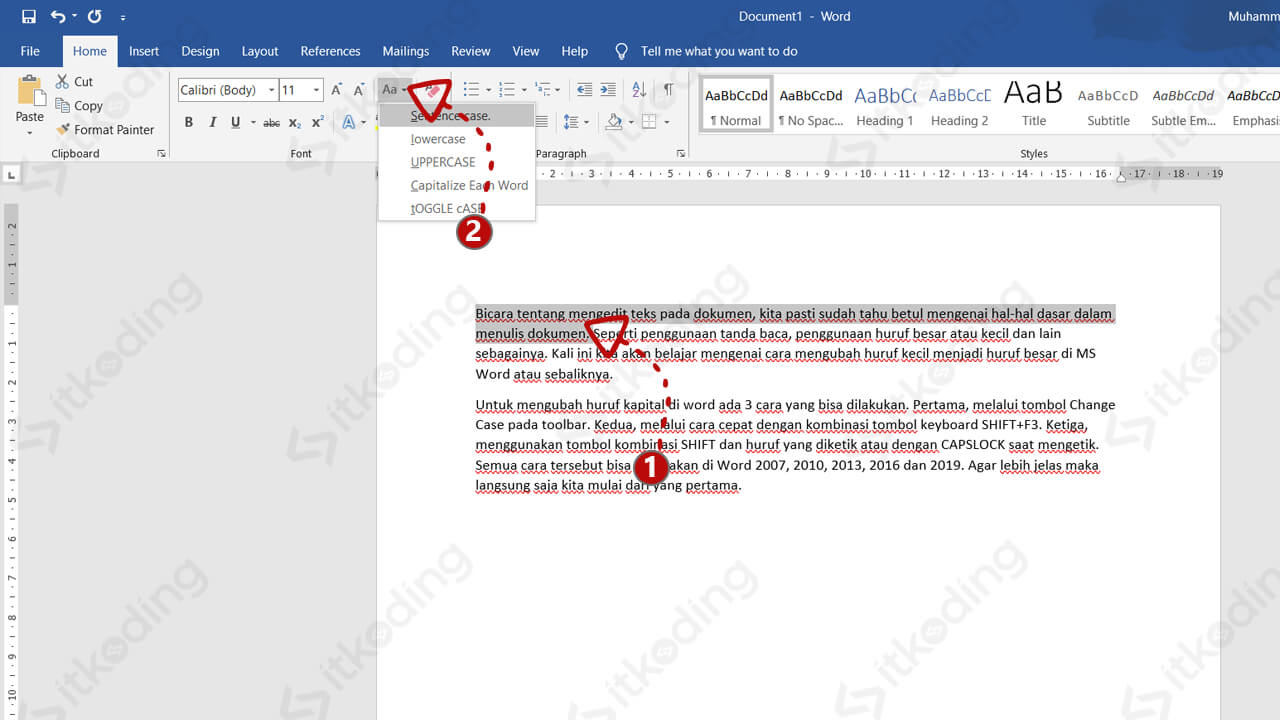
Metode Mengubah Created dan Last Changed pada Dokumen Word
Terdapat beberapa metode untuk mengubah created dan last changed pada dokumen Word, masing-masing dengan kelebihan dan kekurangannya. Penting untuk memilih metode yang paling sesuai dengan kebutuhan dan tingkat keahlian Anda.
1. Menggunakan Properti Dokumen (Cara Standar)
Metode paling umum dan mudah adalah melalui properti dokumen Word. Namun, perlu diingat bahwa metode ini tidak langsung mengubah tanggal created dan last changed yang tersembunyi di dalam sistem file. Metode ini lebih tepat disebut sebagai menimpa informasi yang ditampilkan di dalam properti dokumen Word.
-
Langkah-langkah:
- Buka dokumen Word yang ingin Anda ubah metadatanya.
- Klik tab "File" di pojok kiri atas.
- Pilih "Info" di panel sebelah kiri.
- Di panel tengah, Anda akan melihat bagian "Properties".
- Klik "Advanced Properties" di bagian bawah panel "Properties".
- Sebuah jendela baru akan muncul. Pilih tab "Summary".
- Anda dapat mengubah informasi seperti "Title," "Author," "Subject," dan lain-lain. Meskipun Anda tidak dapat secara langsung mengubah tanggal created dan last changed di sini, Anda dapat menambahkan informasi relevan di kolom "Comments" atau membuat custom properties (lihat poin selanjutnya) untuk mencatat informasi tanggal yang Anda inginkan.
- Klik tab "Custom". Di sini Anda bisa menambahkan properti kustom. Misalnya, Anda bisa membuat properti bernama "Original Created Date" dan mengisi nilainya dengan tanggal yang diinginkan.
- Klik "OK" untuk menyimpan perubahan.
-
Kelebihan:
- Mudah dan cepat.
- Tidak memerlukan perangkat lunak tambahan.
-
Kekurangan:
- Tidak mengubah tanggal created dan last changed yang sebenarnya di sistem file.
- Perubahan hanya terlihat di dalam properti dokumen Word.
2. Menggunakan Editor Hexadecimal (Cara Tingkat Lanjut)
Metode ini melibatkan penggunaan editor hexadecimal untuk langsung memodifikasi data biner di dalam file Word. Metode ini sangat teknis dan berpotensi merusak file jika dilakukan dengan tidak hati-hati. Sangat disarankan untuk membuat salinan cadangan dokumen sebelum mencoba metode ini.
-
Langkah-langkah:
- Unduh dan instal editor hexadecimal (contoh: HxD, Frhed).
- Buat salinan cadangan dokumen Word Anda.
- Buka dokumen Word dengan editor hexadecimal.
- Cari string teks yang berkaitan dengan tanggal created dan last changed. Format tanggal ini mungkin berbeda tergantung versi Word dan bahasa yang digunakan. Anda mungkin perlu melakukan riset terlebih dahulu untuk mengetahui format yang tepat. Contoh, Anda bisa mencari string seperti "CreateDate" atau "LastModified" (tanpa tanda kutip).
- Setelah menemukan string yang relevan, ubah nilai hexadecimal yang sesuai dengan tanggal yang Anda inginkan. Pastikan Anda mengubah nilai hexadecimal dengan benar. Kesalahan kecil dapat merusak file.
- Simpan perubahan.
- Buka dokumen Word untuk memastikan bahwa perubahan telah berhasil dan file tidak rusak.
-
Kelebihan:
- Potensi untuk mengubah tanggal created dan last changed secara langsung.
-
Kekurangan:
- Sangat teknis dan berisiko.
- Memerlukan pemahaman tentang format file Word dan hexadecimal.
- Dapat merusak file jika dilakukan dengan tidak hati-hati.
- Tidak direkomendasikan untuk pengguna awam.
3. Menggunakan Perangkat Lunak Pihak Ketiga (Cara Alternatif)
Terdapat beberapa perangkat lunak pihak ketiga yang dirancang khusus untuk mengubah metadata file, termasuk file Word. Perangkat lunak ini biasanya menyediakan antarmuka yang lebih mudah digunakan dibandingkan dengan editor hexadecimal.
-
Langkah-langkah:
- Cari dan unduh perangkat lunak pengubah metadata file yang terpercaya.
- Instal perangkat lunak tersebut.
- Buka perangkat lunak dan pilih dokumen Word yang ingin Anda ubah metadatanya.
- Cari opsi untuk mengubah tanggal created dan last changed.
- Masukkan tanggal yang Anda inginkan.
- Simpan perubahan.
- Buka dokumen Word untuk memastikan bahwa perubahan telah berhasil.
-
Kelebihan:
- Lebih mudah digunakan dibandingkan dengan editor hexadecimal.
- Antarmuka yang lebih ramah pengguna.
-
Kekurangan:
- Memerlukan biaya (untuk perangkat lunak berbayar).
- Perlu berhati-hati dalam memilih perangkat lunak untuk menghindari malware.
4. Menggunakan Scripting (Cara Otomatis)
Bagi pengguna yang terbiasa dengan scripting (misalnya menggunakan PowerShell atau Python), mengubah metadata file dapat dilakukan secara otomatis menggunakan script. Metode ini sangat efisien untuk mengubah metadata banyak file sekaligus.
-
Langkah-langkah:
- Pelajari sintaks scripting yang relevan untuk mengubah metadata file (misalnya menggunakan modul
osdanstatdi Python, atau cmdletGet-ItemdanSet-ItemPropertydi PowerShell). - Tulis script yang akan mengubah tanggal created dan last changed pada file Word yang ditentukan.
- Jalankan script.
- Buka dokumen Word untuk memastikan bahwa perubahan telah berhasil.
- Pelajari sintaks scripting yang relevan untuk mengubah metadata file (misalnya menggunakan modul
-
Kelebihan:
- Otomatisasi proses.
- Efisien untuk mengubah metadata banyak file.
-
Kekurangan:
- Memerlukan pengetahuan tentang scripting.
- Memerlukan waktu untuk menulis dan menguji script.
Pertimbangan Etis dan Hukum
Mengubah metadata dokumen Word harus dilakukan dengan hati-hati dan dengan mempertimbangkan implikasi etis dan hukumnya. Penting untuk diingat bahwa mengubah metadata dengan tujuan untuk menipu, memalsukan, atau menyembunyikan informasi adalah tindakan yang tidak etis dan bahkan ilegal.
- Transparansi: Selalu transparan tentang perubahan yang Anda lakukan pada metadata dokumen.
- Akuntabilitas: Bertanggung jawab atas perubahan yang Anda lakukan dan dapat menjelaskan alasannya.
- Legalitas: Pastikan bahwa perubahan yang Anda lakukan tidak melanggar hukum atau peraturan yang berlaku.
Kesimpulan
Mengubah created dan last changed pada dokumen Word adalah proses yang kompleks yang memerlukan pemahaman tentang berbagai metode, pertimbangan etis, dan potensi implikasinya. Meskipun metode standar melalui properti dokumen Word tidak mengubah tanggal created dan last changed secara langsung, metode lain seperti editor hexadecimal, perangkat lunak pihak ketiga, dan scripting dapat memberikan solusi yang lebih mendalam. Penting untuk memilih metode yang paling sesuai dengan kebutuhan dan tingkat keahlian Anda, dan selalu berhati-hati untuk menghindari kerusakan file atau pelanggaran hukum. Dengan pemahaman yang tepat, Anda dapat menguasai kontrol metadata dan memastikan bahwa dokumen Word Anda mencerminkan informasi yang akurat dan relevan.
